3dmax跑车建模教程
在设置材质前,网友需要先下载素材文件。

(1)运行3ds max 2011,打开素材“环保概念车.max”文件。

(2)Autodesk材质只能应用于mental ray渲染方式,所以首先需要选择渲染方式。在主工具栏单击按钮

Render Setup按钮,打开Render Setup对话框。

(3)在Render Setup对话框内选择Common面板,进入Assign Renderer卷展栏。

(4)在Assign Renderer卷展栏内设置场景渲染方式为mental ray渲染方式。

(5)确认Camera001视图为当前选择状态,然后渲染该视图。

(6)关闭Render Setup对话框。接下来需要设置对象材质,打开Slate Material Editor对话框。
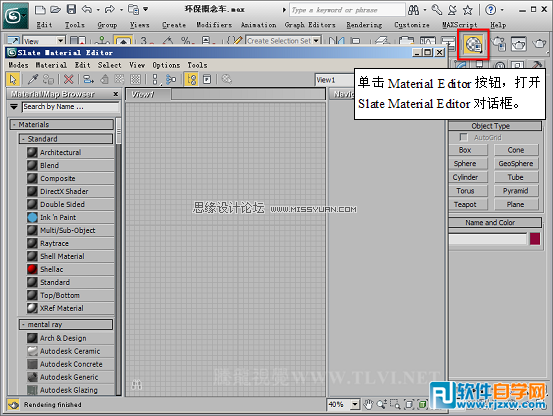
(7)将Autodesk Glazing材质拖至主视图。
提示:Autodesk Glazing材质适用于表现薄的透明表面,例如玻璃窗等。

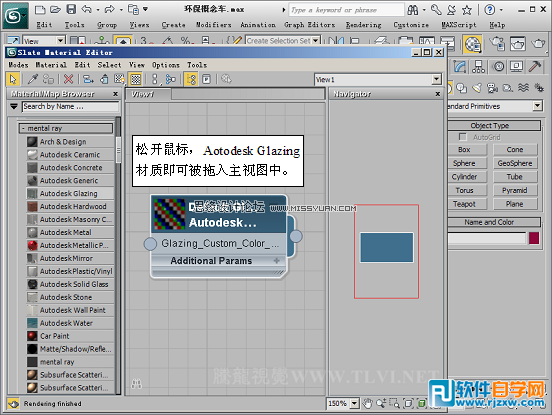
(8)选择Default Glazing面板,将该材质赋予场景中的“车窗”对象。

(9)渲染Cameras001视图,可以看到车窗被赋予材质的效果。

(10)选择Default Glazing面板,将该面板删除。
提示:将Default Glazing面板删除后,编辑完成的材质并未被删除,在材质/贴图浏览器中的Scene Materials卷展栏内保存有应用于场景的材质,可以将该材质拖至主视图中继续对其进行编辑。
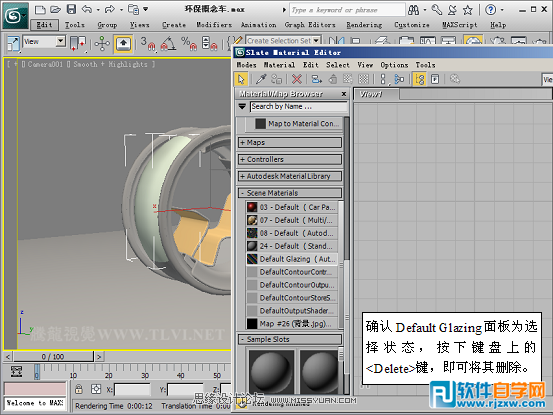
(11)将Autodesk Metallic Paint材质拖至主视图。
提示:Autodesk Metallic Paint材质适用于表现金属涂料层,例如烤漆表面等。

以上就是3dmax跑车建模教程,希望大家喜欢,请继续关注好吧啦网。
相关文章:
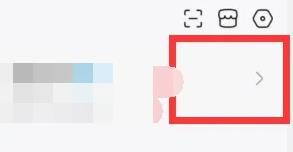
 网公网安备
网公网安备